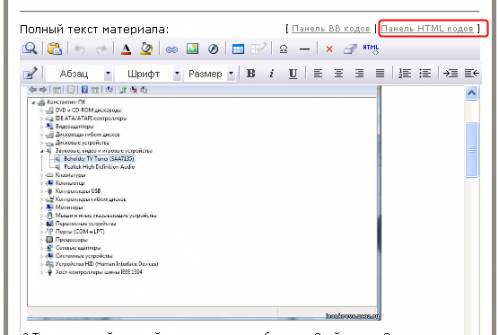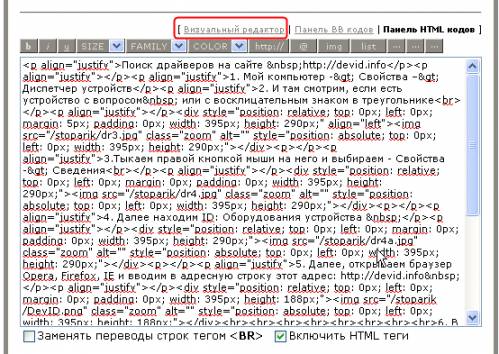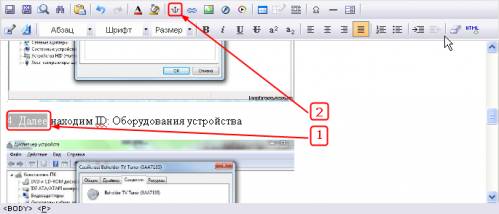Внимание! Данный раздел закрыт и доступен только для чтения в связи с запуском нового проекта uВопросы, на котором Вы можете найти ответ или задать любой интересующий вопрос по системе uCoz. Задавайте вопросы, ищите ответы и помогайте найти ответы другим пользователям системы! Получайте баллы и открывайте новые достижения. Подробнее в блоге...
Архив - только для чтения | |
| Модератор форума: Shеriff, JonMagon, Yuri_G |
| Сообщество uCoz Архивариус Вопросы новичков (первые шаги в системе) Как сделать ссылку? (Пошаговое описание, создания различных ссылок.) |
| Как сделать ссылку? |
|
Ссылка внутри документа (страницы).
Шаг 1. Создаём якоря в нужных местах страницы. Для этого нам нужно открыть нужный материал в визуальном редакторе, но в этом, упрощённом редакторе, отсутствуют некоторые нужные функции, поэтому нам нужно перейти в HTML редактор нажав на ссылку и находясь в редакторе HTML, открыть визуальный редактор по ссылке Редактор откроется в новом окне, там нам нужно: 1 - выделить нужный фрагмент текста и 2 - нажать на кнопку, панели инструментов редактора, с изображением якоря - (Закладка внутри страницы) Далее в открывшемся Ajax окошке вводим в поле - имя - произвольное слово (лучше латинским шрифтом , можно с номером), в нашем примере это - Punkt_04 - и нажимаем кнопку - вставить - после чего окно изменит вид и в поле списка появится имя нашего якоря. Далее жмём - применить и ок  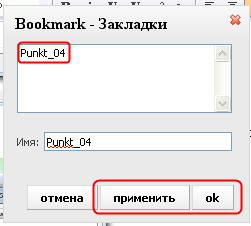 на этом якорь готов. Шаг 2. Создаём ссылку к нашему якорю. Теперь для создания ссылки, в визуальном редакторе: 1. нажимаем кнопку панели инструментов обозначенную на скриншоте цифрой 1 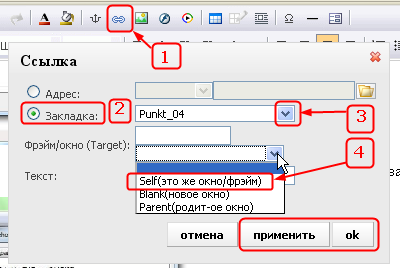 2. В открывшемся Ajax окошке, ставим точку возле строки - Закладка: 3. далее выбираем в списке нужный якорь, в нашем случае - Pukt_04 4. нажимаем кнопку - Фрейм/окно (Tatget): и выбираем Self(это же окно/фрейм) В поле - Текст - можно написать подсказку, которая будет всплывать при наведении курсора на ссылку. Далее жмём - применить и ок - на этом наша ссылка готова, Осталось только сохранить сам документ Ссылка на другую страницу или сайт. Тут всё просто, открываем материал в визуальном редакторе 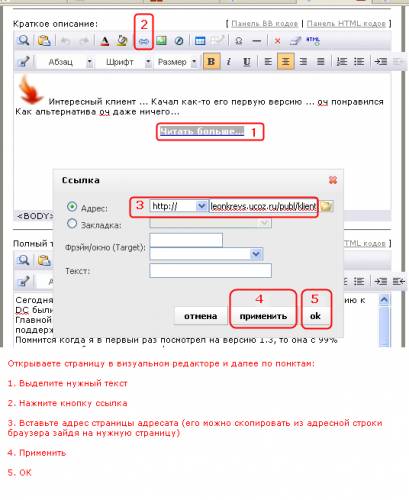 Далее: 1. Выделяем нужный фрагмент (который будет служить ссылкой) 2. Нажимаем кнопку - Ссылка - на панели инструментов редактора 3. Вставляем в поле - Адрес: - нужный адрес, куда ведёт ссылка (его можно скопировать в адресной строке браузера, предварительно зайдя на нужную страницу). В поле - Фрейм/окно (Tatget): - выбираем из выпадающего списка, в каком окне открыть страницу адресат: Self(это же окно/фрейм) Blank(новое окно) Parent(родит-ое окно) В поле - Текст - если необходимо, пишем подсказку, которая будет всплывать при наведении на ссылку курсора мыши. 4. Применить 5. Ок Ссылка готова. Не забываем сохранить изменения страницы. Изображение, фото, картинка - в качестве ссылки или кнопки. Как и в предыдущем примере открываем материал (статью) в визуальном редакторе: 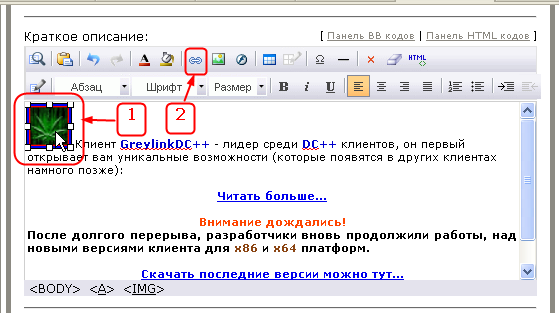 1. Кликнув левой кнопкой мыши по нужной картинке, таким образом выделяем её (на самом деле мы выделяем не саму картинку, а область в которой она расположена). 2. Далее нажимаем кнопку - Ссылка - на панели инструментов редактора 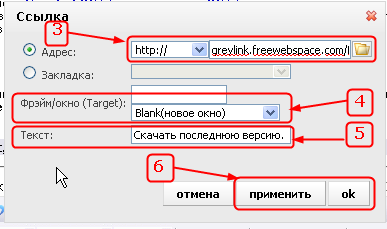 3. Вставляем в поле - Адрес: - нужный адрес, куда ведёт ссылка (его можно скопировать в адресной строке браузера, предварительно зайдя на нужную страницу). 4. В поле - Фрейм/окно (Tatget): - выбираем из выпадающего списка, в каком окне открыть страницу адресат: Self(это же окно/фрейм) Blank(новое окно) Parent(родит-ое окно) 5. В поле - Текст - если необходимо, пишем подсказку, которая будет всплывать при наведении на ссылку курсора мыши. 6. Применить и Ок. Не забываем сохранить изменения. Ссылка на другую страницу, к определённому месту, абзацу. Шаг 1. Создаём якорь. Как и в самом первом примере, вначале нужно создать якорь в том месте, куда будет адресована ссылка. Для этого открываем материал в полном визуальном редакторе, способом описанном в первом примере: 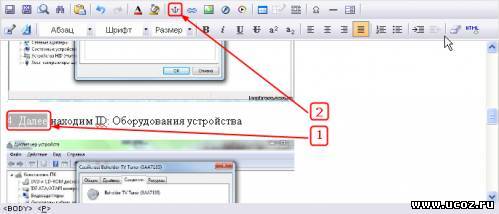 1 - выделяем нужный фрагмент текста и 2 - нажимаем на кнопку, панели инструментов редактора, с изображением якоря - (Закладка внутри страницы) 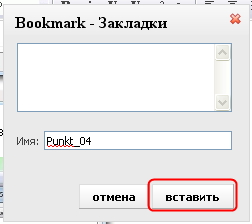  Далее в открывшемся Ajax окошке вводим в поле - имя - произвольное слово (лучше латинским шрифтом , можно с номером), в нашем примере это - Punkt_04 - и нажимаем кнопку - вставить - после чего окно изменит вид и в поле списка появится имя нашего якоря. Далее жмём - применить и ок Якорь готов. Сохраняем изменения страницы. Шаг 2. Создаём ссылку. Теперь переходим на страницу на которой будет расположена ссылка и открываем её в визуальном редакторе: 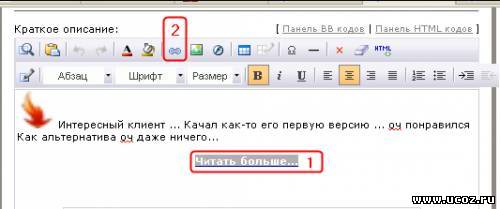 1. Выделяем нужный фрагмент (который будет служить ссылкой) 2. Нажимаем кнопку - Ссылка - на панели инструментов редактора 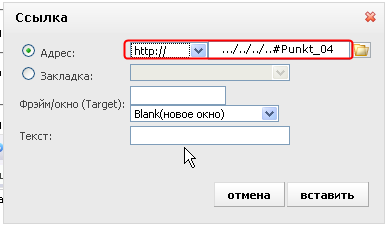 Далее очень тонкий и важный момент: Вставляем в поле - Адрес: - нужный адрес той страницы, куда ведёт ссылка (его можно скопировать в адресной строке браузера, предварительно зайдя на нужную страницу) и приписываем к нему имя нашего якоря вставив перед ним решётку (без неё ссылка работать не будет) - #Punkt_04 В поле - Фрейм/окно (Tatget): - выбираем из выпадающего списка, в каком окне открыть страницу адресат: Self(это же окно/фрейм) Blank(новое окно) Parent(родит-ое окно) В поле - Текст - если необходимо, пишем подсказку, которая будет всплывать при наведении на ссылку курсора мыши. Сохраняем изменения страницы. PS. Настоятельно рекомендуется НЕ пользоваться визуальным редактором находясь в браузере Google Chrome, к чему может привести такое использование описано в статье - //forum.ucoz.ru/forum/31-36824-1 - для работы с сайтом лучше всего подходят адаптированные для этой цели браузеры Firefox от uCoz - описание и ссылки на скачивание находятся тут - http://browsers.ucoz.ru/ Прикрепления:
3339240.png
(6.6 Kb)
·
5510332.png
(72.5 Kb)
·
1835662.png
(25.6 Kb)
·
3362473.png
(83.0 Kb)
·
7654418.png
(6.0 Kb)
·
6505810.jpg
(17.3 Kb)
·
9725901.png
(6.6 Kb)
·
4972780.png
(6.0 Kb)
·
4073921.jpg
(17.1 Kb)
·
0656543.png
(7.5 Kb)
Сообщение отредактировал Leonkrevs - Вторник, 26 Апр 2011, 00:05:12
|
|
|
|
Кто нибудь мне может подсказать? Мой сайт: http://ldut.ucoz.ru. Мне необходимо сделать так чтобы в блоке с правой стороны появился байнер с картинкой скайпа и при нажатии на него чтобы посетитель мог сразу перейти на нужный адрес скайпа и сделать автоматически звонок или начать чат в скайпе. Это вообще возможно??? PS. Как вставлять байнер с ссылкой на картинку и нужную страницу сайта, я разобралась. Пыталась вместе ссылки прописать скайп, но немогу сообразить как прописать адрес скайпа что система поняла что нужно именно на скайп выйти. KARMAAYRA( это скайп)
Интернет магазин www.я-худею-кг.рф и другие магазины.
|
|
Кто нибудь мне может подсказать? Мой сайт: http://ldut.ucoz.ru. Мне необходимо сделать так чтобы в блоке с правой стороны появился байнер с картинкой скайпа и при нажатии на него чтобы посетитель мог сразу перейти на нужный адрес скайпа и сделать автоматически звонок или начать чат в скайпе. Это вообще возможно??? PS. Как вставлять байнер с ссылкой на картинку и нужную страницу сайта, я разобралась. Пыталась вместе ссылки прописать скайп, но немогу сообразить как прописать адрес скайпа что система поняла что нужно именно на скайп выйти. KARMAAYRA( это скайп) Цитата <li class="skype"><a href="skype:ЛОГИН СКАЙПА?call"><img src="ссылка на картинку" border="0" /></a></li> Россия Чемпион !!!
|
|
Navi125, настройка внешнего вида ссылок производится в таблице CSS стилей. Там вам надо найти примерно такой код: a:link {text-decoration:underline; color:#4D6D91;} a:visited {text-decoration:underline; color:#4D6D91;} a:hover {text-decoration:underline; color:#000000;} a:active {text-decoration:underline; color:#000000;} .......... Здравствуйте! Столкнулся со сложностью. Последовал подсказке выше, с целью изменить цвет ссылок в тексте. Но как я не меняю параметры, ничего не происходит. Я для эксперимента вообще удалил на время этот блок из таблице стилей - ничего не случилось вообще. Подскажите, плиз, что делать. |
|
Niksharpsaw, если после изменения стилей вы не видите изменений на сайте, то нужно сбросить кеш. инструкция тут //faq.ucoz.ru/faq/31-1 но это при условии, что вы все правильно сделали. проверить это можно только у вас на сайте
|
|
Здравствуйте. Мне нужно сделать в файлах возможность скачивать с сервера только для зарегистрированных, а для гостей чтобы была ссылка на вход или регистрацию. Помогите пожалуйста. Вот часть кода:
Код <?if($FILE_URL$ || $RFILE_URL$ || $SCREEN_URL$)?>[ <?if($FILE_URL$)?> <?if($USER_LOGGED_IN$)?> <?else?><a href="$FILE_URL$"><!--<s5223>-->Скачать с сервера<!--</s>--></a> ($FILE_SIZE$)<?endif?> Скачивать могут только зарегистрированные пользователи <a href="$REGISTER_LINK$">Регистрация</a> | <a href="$LOGIN_LINK$">Вход</a> <?endif?> <?if($RFILE_URL$)?> · <a href="$RFILE_URL$" target="_blank"><!--<s5224>-->Скачать удаленно<!--</s>--></a> ($RFILE_SIZE$)<?endif?> <?if($SCREEN_URL$)?> · <a href="$SCREEN_URL$" target="_blank"><!--<s5187>-->Скриншот<!--</s>--></a><?endif?> ]<?endif?> |
|
Здравствуйте. Мне нужно сделать в файлах возможность скачивать с сервера только для зарегистрированных, а для гостей чтобы была ссылка на вход или регистрацию. Помогите пожалуйста. Вот часть кода: Зайдите в Панель управления Главная » Пользователи » Группы пользователей » Установка прав для всех групп и поставте галочку напротив Скачивать файлы с сервера Россия Чемпион !!!
|
|
Вы бы хоть адрес своего сайта указали и место где эта картинка должна быть. И ещё, перед тем как вставлять картинку, её желательно загрузить на свой сайт.
|
|
Да, конечно... Dead Stalker - Главная страница. Вот.
|
| |||

Будьте в курсе всех обновлений: подпишитесь на наш официальный Telegram-канал uCoz и задавайте вопросы в чате сообщества!

 Чат сообщества
Чат сообщества